PS滤镜快速美化照片
来源:sc115.com | 313 次浏览 | 2015-09-15
标签: 滤镜 美化
这篇教程教飞特的朋友们用PS滤镜快速美化照片,教程很简单,任何一个学习PS的朋友都能制作这个效果,我们先来看看原图和教程最终完成效果:
原图
效果图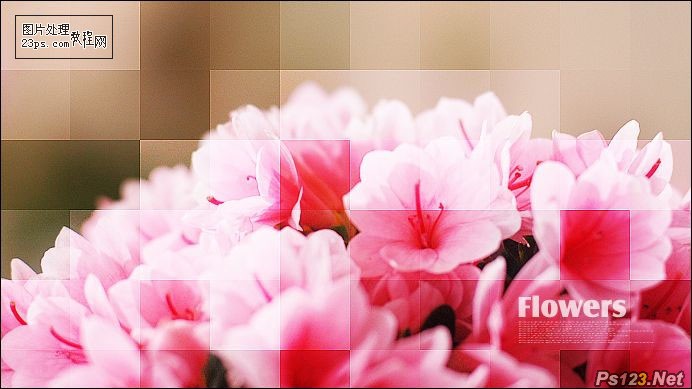
教程如下首先在Photoshop中打开需要处理的图片,按自己的喜好做一些色彩调节等艺术化处理,1、复制这个图层。并且改变图层为“叠加”效果如下:
2、执行滤镜-像素化-马赛克
执行滤镜-锐化-锐化,ctrl+f 连续执行三次,加上点文字 OK 完成!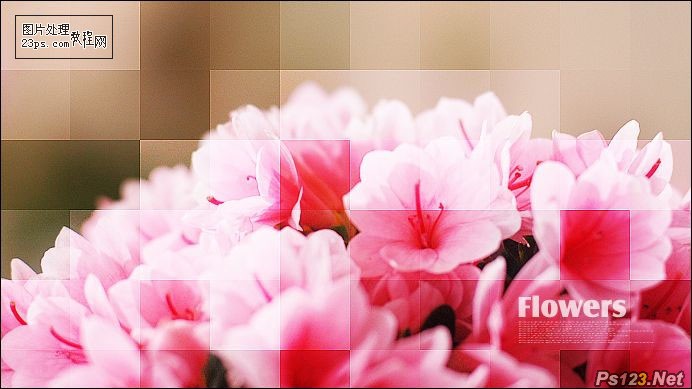
搜索: 滤镜 美化
- 上一篇: PS滤镜教你制作漂亮背景
- 下一篇: photoshop滤镜教你制作漂亮的艺术背景
 循环音乐27
循环音乐27